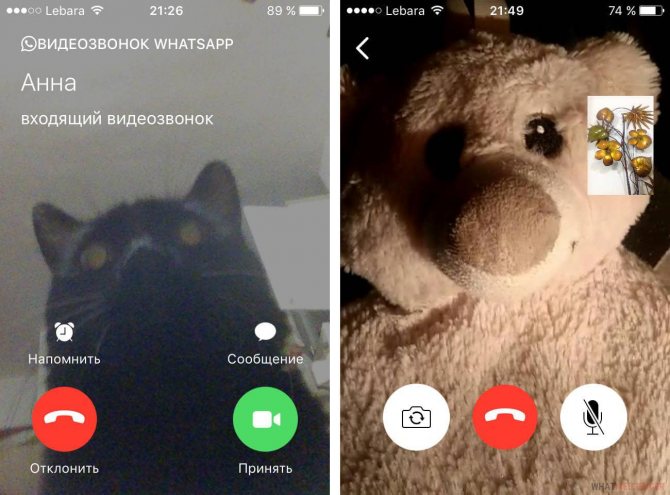Как настроить видеозвонок в Одноклассниках и позвонить с ноутбука или телефона
Видеосвязь – один из популярных видов связи в социальных сетях. Есть три способа, как настроить видеозвонок в Одноклассниках: на компьютерах, ноутбуках и мобильном устройстве.
Оглавление
- Проблемы при настройке веб камеры в Одноклассниках
- Как позвонить в Одноклассниках с компьютера или ноутбука
- Как позвонить с мобильного приложения на телефоне
- Не осуществляется видеозвонок в Одноклассниках – что делать
Проблемы при настройке веб камеры в Одноклассниках
В Одноклассниках, настроить видеозвонок на ноутбуке проще, чем на компьютере. Это связано с работой встроенной камеры и микрофона. То же касается и смартфонов.
Но подключаясь к видеосвязи, могут возникать другие проблемы, кроме неисправного оборудования:
- не обновлен Adobe Flash Player;
- блокировка от другого пользователя;
- неполадки с подключением к Интернету.

На мобильном устройстве может быть настроен VPN или другие сервисы анонимного доступа. Они могут, как ухудшать передачу сигнала, так и блокировать его. Отдельная категория проблем, которая связана с техническими параметрами оборудования: не установлены драйвера для запуска веб-камеры на ПК, дополнительные устройства работают некорректно или конфликтуют с другими.
Также, перед тем как сделать видеозвонок с компьютера, нужно проверить подключение и активность работы оборудования. Если камера или микрофон не исправны – пообщаться с друзьями и близкими не получится.
Как позвонить в Одноклассниках с компьютера или ноутбука
С ноутбука не требуется дополнительное подключение камеры, если она уже встроена. Для компьютера – использовать веб-камеру, с USB-разъемом. После того, как камера будет подключена к ПК – установить драйвера, соответствующие версии устройства. В новых моделях веб-камер, установка дополнительного программного обеспечения не требуется.
Как позвонить другому пользователю и настроить камеру в Одноклассниках:
- Зайти в Одноклассники.
- Ввести логин и пароль для авторизации.
- Нажать по значку: «Сообщения» – выбрать пользователя.
- Перейти в переписку – сверху появится значок: «Видеосвязь».
- Разрешить использование камеры и микрофона сверху.
- Подождать, пока связь с пользователем будет установлена.
Во время звонка можно выбрать камеру и микрофон, к которым система подключиться. Это нужно в тех случаях, когда установлено несколько типов оборудования.
В Google Chrome и Mozilla наблюдаются проблемы с подключением к Adobe Flash Player. Чтобы осуществить звонок, нужно разрешить браузеру подключить расширение на странице. В верхней части вкладки появится: «Разрешить приложению включить Flash Player».
Как позвонить с мобильного приложения на телефоне
Сделать видеозвонок с телефона в Одноклассниках проще: нужно перейти на страницу выбранного пользователя и нажать «Видео». Чтобы общаться через видеосвязь, пользователь должен разрешить приложению включать камеру, звук и микрофон. Необходимо для передачи данных и обмена между собеседниками.
Чтобы общаться через видеосвязь, пользователь должен разрешить приложению включать камеру, звук и микрофон. Необходимо для передачи данных и обмена между собеседниками.
Как настроить веб-камеру в Одноклассниках с телефона:
- Зайти в приложение ОК.
- Авторизоваться – перейти в список друзей.
- Выбрать пользователя – открыть его профиль.
- Под аватаркой выбрать: «Видеозвонок».
- Подождать подключения.
На экране появится уведомление: «Разрешить подключиться к камере» – ответить утвердительно. Если собеседник не в сети – система покажет, что человек недоступен. Также, на экране будут доступны кнопки: «Отправить сообщение», отмена вызова и «Аудиозвонок». В отличие от видео, аудио предназначен только к для разговоров, без видео.
Не осуществляется видеозвонок в Одноклассниках – что делать
Четыре основные причины, почему невозможно позвонить в Одноклассниках:
- низкая скорость Интернет-соединения;
- другой пользователь не в сети;
- неисправность оборудования;
- Adobe Flash Player не был обновлен.

При неисправности оборудования такие проблемы:
- второго человека слышно, а позвонившего абонента – нет;
- нет подключения к видео;
- помехи при звонке.
Последний вариант также подходит и под низкую скорость Интернета. Чтобы проверить работу сети, нужно перейти на сайт SpeedTest и начать анализ. Сервис покажет, какой уровень приема и отдачи у сети. Для звонков через Одноклассники рекомендованная скорость – от 2 Мбит/сек.
Если проблема в Flash Player – перейти на официальный сайт и скачать расширение. Но чтобы оно заработало – браузер придется перезапустить. Также, проблема может быть в самом браузере: отсутствие обновлений, высокое потребление ресурсов компьютера. В таком случае, стоит сменить веб-обозреватель. С помощью инструкции, как настроить видеозвонок в Одноклассниках, можно подключить видео уже в другой программе.
Умный Дверной Видеозвонок | Netatmo
Установка зависит от текущей конфигурации
Вы заменяете уже имеющийся проводной звонок
Умный дверной видеозвонок легко установить вместо имеющегося проводного дверного звонка.
Хорошие новости: Вы можете сохранить свой звонок!
Умный видеозвонок совместим с большинством электрических систем в диапазоне 8-24VAC и 230VAC.
Вы выполняете первую установку проводного дверного звонка
Вы хотите заменить беспроводной звонок или у вас нет звонка в данный момент?
Хорошая новость! Умный видеозвонок можно установить даже при отсутствии проводного подключения дверного звонка.
Установка на замену уже имеющегося проводного звонка
Простая установка, адаптированная к вашему входу в дом
Установите самостоятельно!
Простая установка в 5 шагов:
- Установите модуль звонка рядом с имеющимся звонком
- Снимите имеющийся дверной звонок
- Привинтите установочную пластину на место
- Подключите провода
- Закрепите видеозвонок на установочной пластине.
Запросите установку у специалиста.
Установите силовой кабель в месте, где Вы хотите установить умный дверной видеозвонок.
Если Вы не хотите устанавливать его самостоятельно, вызовите квалифицированного специалиста из сети Netatmo.
Найти установщика
Требования к установке
Умный видеозвонок Netatmo совместим с большинством электрических звонков, независимо от того, находится ли Ваш звонок на электрораспределительном щите или рядом с дверью.
Частная сеть Wi-Fi
Имеющийся проводной дверной звонок и модуль
Электроустановка между 8-24VAC и 230VAC
Проверьте, совместима ли Ваша система
Как это работает?
Умный видеозвонок — подходящая замена существующему проводному дверному звонку.
Умный видеозвонок Netatmo подключается к Вашему звонку через существующую электрическую проводку.
Расположение звонка может быть разным: обычно он находится рядом с дверью или на электрораспределительном щите.
Пожалуйста, обратите внимание, что, как и у большинства проводных дверных звонков, кнопка умного дверного видеозвонка работает на малой мощности.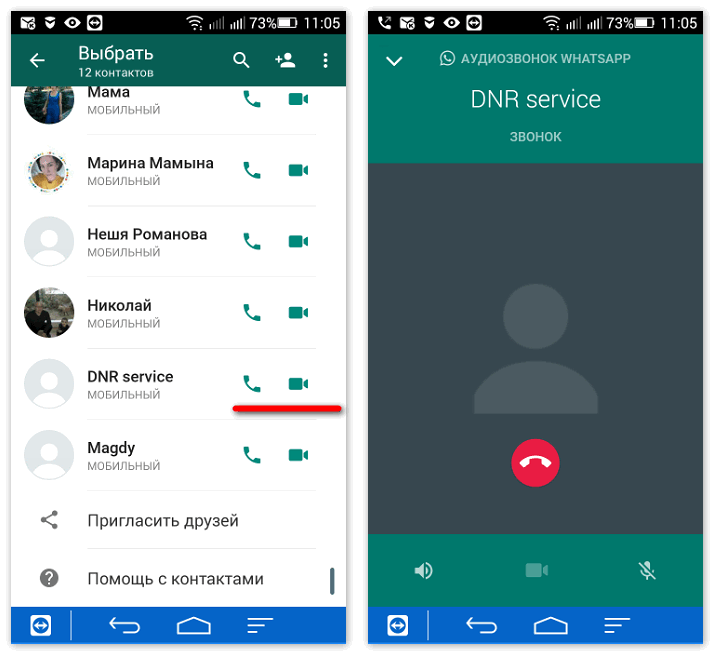
Поэтому модуль звонка Netatmo необходим, чтобы регулировать ток между Вашим модулем вашего звонка и умным видеозвонком.
Это значит, что он совместим практически со всеми звонками с питанием от 8-24VAC и 230VAC.
Ваш умный видеозвонок обменивается данными с роутером через Wi-Fi без дополнительной промежуточной муфты. Что позволяет Вам управлять своим дверным звонком удаленно, где бы Вы ни находились!
Смотреть видео об установке
Загрузить руководство
Проверьте, совместима ли Ваша система
Умный видеозвонок Netatmo подключается к Вашему звонку через существующую электрическую проводку.
Расположение звонка может быть разным: обычно он находится рядом с дверью или на электрораспределительном щите.
Пожалуйста, обратите внимание, что, как и у большинства проводных дверных звонков, кнопка умного дверного видеозвонка работает на малой мощности.
Поэтому модуль звонка Netatmo необходим, чтобы регулировать ток между Вашим модулем вашего звонка и умным видеозвонком.
Это значит, что он совместим практически со всеми звонками с питанием от 8-24VAC и 230VAC.
Ваш умный видеозвонок обменивается данными с роутером через Wi-Fi без дополнительной промежуточной муфты. Что позволяет Вам управлять своим дверным звонком удаленно, где бы Вы ни находились!
Смотреть видео об установке
Загрузить руководство
Проверьте, совместима ли Ваша система
Первая установка проводного дверного звонка
Установите самостоятельно!
Простая установка с помощью одного из двух адаптеров Netatmo, приобретаемых отдельно.
Адаптеры позволяют установить звонок Netatmo без звонка.
Сигнал Видеозвонка Netatmo будет звучать на смартфоне и при желании на совместимом подключенном динамике.
Запросите установку у специалиста.
Для установки классического проводного звонка пригласите профессионала.
Он проложит кабель питания к месту, где вы хотите установить Умный Видеозвонок, и предложит совместимую модель проводного звонка.
Найти установщика
2 Adaptateurs au choix pour installer la Sonnette Vidéo sans carillon
Сетевой адаптер
Для подключения Видеозвонка Netatmo непосредственно к розетке.
Адаптер для скрытого монтажа
Для подключения Видеозвонка Netatmo к существующей электропроводке
Подключенный динамик становится вашим звонком
Благодаря совместимости с голосовыми помощниками Apple HomeKit, Amazon Alexa и Google Home ваш подключенный динамик звонит, когда гость нажимает на кнопку видеозвонка Netatmo.
Как это работает?
Видеозвонок Netatmo установлен при отсутствии проводного подключения дверного звонка
Умный Видеозвонок Netatmo можно легко установить с помощью Сетевого Адаптера Netatmo.
Подключите Сетевой адаптер к обычной розетке в доме, просверлите отверстие в стене в месте установки Видеозвонка и выведите кабели наружу.
Все, что вам нужно сделать, это подключить Адаптер к Звонку Netatmo.
Длина кабеля 10 м.
Видеозвонок не подключен к звонку, и когда посетитель звонит в вашу дверь, звонок звучит на вашем телефоне и может также передаваться на динамики, подключенные к Apple, Alexa или Google!
Загрузить руководство
Проверьте, совместима ли Ваша система
Умный Видеозвонок Netatmo можно установить без видимого кабеля с помощью Адаптера для скрытого монтажа Netatmo.
Подключите Адаптер для скрытого монтажа к Видеозвонку Netatmo и подсоедините его к существующей электропроводке, скрытой в стене. Это требует определенных знаний в области электротехники.
Видеозвонок не подключен ни к какому звонку, и когда посетитель звонит в вашу дверь, звонок звучит на вашем телефоне и может также звучать на динамиках, подключенных к Apple, Alexa или Google!
Загрузить руководство
Проверьте, совместима ли Ваша система
9 способов совершать видеозвонки на большом экране телевизора
Трудно представить себе какую-либо технологию, которая играла бы более важную роль в нашей жизни во время пандемии, чем видеозвонки. И даже когда мы начинаем возвращаться к «нормальной жизни», одно можно сказать наверняка: видеозвонки остаются ключевым инструментом как в нашей карьере, так и в личной жизни.
И даже когда мы начинаем возвращаться к «нормальной жизни», одно можно сказать наверняка: видеозвонки остаются ключевым инструментом как в нашей карьере, так и в личной жизни.
Содержание
- Как сделать видеозвонок в Google Chromecast с Google TV
- Как сделать видеозвонок на Facebook Portal TV
- Как сделать видеозвонок на Amazon Fire TV Cube
- Как сделать видеозвонок на TiVo Stream 4K
- Как сделать видеозвонок на Mecool Now
- Как сделать видеозвонок на Android TV, Samsung Smart TV или Fire TV
- Как совершать видеовызовы на Xbox One, Series S или Series X
- Как совершать видеовызовы, используя телефон в качестве беспроводной веб-камеры
- Как совершать видеовызовы, дублируя свой телефон , планшет или ПК к телевизору
Сложность
Средняя
Продолжительность
20 минут
Что вам нужно
-
Компьютер или смартфон
-
Smart TV, игровая приставка или другое потоковое мультимедийное устройство
Но, несмотря на известность, которую приобрели видеозвонки, примечательно, что лишь немногие из нас делают это на самых больших экранах в доме: на наших телевизорах. Под «замечательным» я подразумеваю смешное. И когда я говорю нелепо, я имею в виду, что практически ни одна из технологических компаний, производящих смарт-телевизоры, игровые приставки или устройства потокового мультимедиа (да, Microsoft, Apple и Google, я смотрю на вас) не активизировалась. сделать видеосвязь по телевизору такой же простой (и универсальной), как с компьютера или смартфона.
Под «замечательным» я подразумеваю смешное. И когда я говорю нелепо, я имею в виду, что практически ни одна из технологических компаний, производящих смарт-телевизоры, игровые приставки или устройства потокового мультимедиа (да, Microsoft, Apple и Google, я смотрю на вас) не активизировалась. сделать видеосвязь по телевизору такой же простой (и универсальной), как с компьютера или смартфона.
Однако существует несколько способов перевести эти вызовы на телевизор. Некоторые из них элегантны, некоторые неуклюжи, и ни одно из них не является идеальным решением.
Калеб Денисон/Digital TrendsКак сделать видеозвонок в Google Chromecast с Google TV
Последний проигрыватель потокового мультимедиа от Google, Chromecast за 50 долларов с Google TV, — это превосходный и доступный мультимедийный аппарат, но он также имеет нерекламируемую (и неофициально поддерживаемую) функцию.
Вы можете купить USB-концентратор и использовать его для подключения USB-веб-камеры к ключу потоковой передачи. Оттуда вы просто загружаете приложение Google Duo из магазина Google Play, и вуаля, теперь вы сможете совершать видеозвонки на основе телевидения с любым другим пользователем Google Duo. Одна загвоздка в том, что на данный момент приложение Duo, похоже, ограничено только исходящими вызовами.
Оттуда вы просто загружаете приложение Google Duo из магазина Google Play, и вуаля, теперь вы сможете совершать видеозвонки на основе телевидения с любым другим пользователем Google Duo. Одна загвоздка в том, что на данный момент приложение Duo, похоже, ограничено только исходящими вызовами.
Поскольку Chromecast с Google TV работает под управлением версии Android TV, этот небольшой трюк должен работать с любым приложением для видеозвонков, которое вы можете найти в Play Store, и, возможно, с приложениями, которые можно загрузить на устройство, но не в счет. на нем — как я уже сказал, ничего из этого официально не поддерживается Google.
Как сделать видеозвонок на Facebook Portal TV
Странно думать, что Facebook, компания, более известная своим огромным присутствием в социальных сетях и обмене сообщениями, чем своим оборудованием, имеет один из лучших способов видеочата на вашем телевизоре, но это так. Компания Portal TV стоимостью 100 долларов США представляет собой устройство, которое включает в себя веб-камеру и микрофоны, а также расположено поверх вашего телевизора.
Вы можете использовать его для вызова других устройств Facebook Portal, но он также работает с другими приложениями для видеовызовов, такими как Zoom, BlueJeans, GoToMeeting или Webex.
Естественно, поскольку это продукт Facebook, вы также можете совершать звонки через Facebook Messenger или WhatsApp.
Любопытно, что несмотря на то, что Amazon Alexa встроен в Portal TV, видеовызовы на основе Alexa не поддерживаются. К сожалению, ни Google Duo/Meet, ни Skype не являются таковыми, а это означает, что, каким бы умным ни был Portal TV, он не такой гибкий, как хотелось бы.
Не всем будет удобно доверять продукту Facebook с камерой и микрофоном, но Portal TV — это мощное устройство для видеовызовов для телевизоров.
Как совершать видеовызовы на Amazon Fire TV Cube
Amazon производит несколько отличных потоковых устройств Fire TV, но его Fire TV Cube за 120 долларов имеет одну очень интересную функцию, которая выделяет его из набора потоковых устройств:
Вы можете купить недорогую веб-камеру USB, подключить ее к Cube и использовать устройство для бесплатных двусторонних видеозвонков с любым пользователем смартфона, планшета, Echo Show или Echo Spot с Alexa. Он также работает с некоторыми приложениями для видеозвонков, такими как Zoom.
Он также работает с некоторыми приложениями для видеозвонков, такими как Zoom.
Вы можете использовать Alexa, чтобы инициировать и завершать вызовы, а также сообщать ей, что хотите включить или выключить камеру.
Одно предостережение заключается в том, что Fire TV Cube не имеет порта USB-A, который требуется практически для всех веб-камер. Вместо этого у него есть порт MicroUSB. Это означает, что для использования веб-камеры вам понадобится кабель-переходник с MicroUSB на USB-A, иногда называемый кабелем On-The-Go (OTG). К счастью, их можно купить всего за несколько долларов.
В этом решении нет модной смарт-камеры отслеживания Facebook Portal TV (если только вы не купите веб-камеру USB с этой функцией), и вы ограничены возможностью звонить людям с устройствами Alexa, но если у вас уже есть Fire TV Cube или вы думали о его покупке, это еще одно преимущество его владения.
Саймон Коэн / Digital TrendsКак совершать видеозвонки на TiVo Stream 4K
TiVo Stream 4K — это, по сути, то же оборудование, что и Chromecast с Google TV, а это значит, что он также должен работать с веб-камерой, если вы покупаете USB-концентратор с питанием и Google Duo..jpg)
Stream 4K работает под управлением Android TV, и, хотя у него нет интерфейса Google TV, он поставляется с приложением Stream от TiVo, которое обеспечивает очень похожий персонализированный опыт поиска потокового контента для просмотра. Он также имеет фантастическую интеграцию с Sling TV, что делает его идеальным аксессуаром для подписчиков Sling.
MecoolКак сделать видеовызов на Mecool Now
Говоря об Android TV и Google Duo, Mecool Now за 125 долларов представляет собой гибрид Facebook Portal TV и Chromecast с Google TV.
Он располагается над телевизором (или вы можете установить его на штатив), а встроенная веб-камера и микрофон — это все, что вам нужно для совершения звонков с помощью телевизора через Google Duo.
Это также полноценное устройство Android TV, поэтому вы можете использовать его для доступа к широкому спектру потоковых сервисов, таких как YouTube, но это не одно из немногих устройств Android TV, с которыми Netflix решила работать.
Как совершать видеозвонки на Android TV, Samsung Smart TV или Fire TV
Несколько компаний, включая Sony, Hisense и TCL, используют Android TV в качестве программного обеспечения для смарт-телевизоров, а это значит, что они также должны работать с Google Duo или любое другое приложение для видеозвонков, которое можно загрузить из магазина Google Play. Однако для этого вам понадобится веб-камера USB, и здесь все становится немного сложнее.
Теоретически должна работать почти любая веб-камера USB. На практике те, кто попробовал это решение, получили смешанные результаты.
Мы обнаружили, что телевизоры, поддерживающие новейшую версию Android TV, включающую интерфейс Google TV, как правило, наиболее совместимы с веб-камерами. Sony, например, поддерживает несколько моделей веб-камер производства Logitech, а также две собственные цифровые камеры «наведи и снимай», но только на своих телевизорах с программным обеспечением Google TV. Никаких обещаний относительно более ранних смарт-телевизоров компании не дается.
TCL производит веб-камеру USB специально для своих телевизоров, работающих под управлением Google TV и Android TV, и заявляет, что она позволит осуществлять видеозвонки в различных приложениях Android, включая Google Duo.
Duo от Google также доступен для совместимой ОС Samsung Tizen, которая питает его смарт-телевизоры, если у вас есть веб-камера USB.
Наконец, Fire TV Omni от Amazon теперь поддерживает вызовы Zoom с помощью веб-камеры USB. По данным компании, этот телевизор поддерживает несколько моделей Logitech, и все, что вам нужно сделать, это подключить один из них к свободному USB-порту на задней панели телевизора, и все готово. Как и в случае с Fire TV Cube, вы сможете использовать Alexa для присоединения к звонкам Zoom и выхода из них.
Как сделать видеозвонок на Xbox One, Series S или Series X
Этот вариант в значительной степени ориентирован на Microsoft, поскольку для него требуется игровая консоль Xbox (Xbox One/One S/One X/Series S/Series X), веб-камера USB и учетная запись Skype.
Подключив веб-камеру и установив приложение Skype из магазина Xbox, вы сможете совершать голосовые или видеозвонки по Skype на большом экране.
Насколько нам известно, консоли Xbox не поддерживают никакие другие приложения для видеовызовов.
ТеллибинКак сделать видеовызов, используя телефон в качестве беспроводной веб-камеры
В течение многих лет компания Tellybean разрабатывала программное обеспечение, которое позволяет телефону Android выступать в качестве беспроводной веб-камеры для видеовызова на потоковом мультимедийном устройстве Android TV или Smart TV.
И хотя компания больше не существует, ее программное обеспечение все еще работает, и вы можете загрузить его из магазина Google Play для устройств Android и Android TV.
После установки программа позволяет совершать бесплатные видеозвонки другим пользователям Tellybean. Самое приятное в этом решении то, что владельцам Android и Android TV не нужно покупать новое оборудование. Плохо то, что нет гарантии, что программное обеспечение продолжит работать в будущем, и нет возможности использовать Tellybean с другими платформами для вызовов.
Плохо то, что нет гарантии, что программное обеспечение продолжит работать в будущем, и нет возможности использовать Tellybean с другими платформами для вызовов.
Как совершать видеозвонки, зеркально отображая содержимое телефона, планшета или ПК на телевизоре
Если вы действительно хотите видеть своих абонентов на большом экране, зеркалирование содержимого телефона или планшета на телевизор — это, безусловно, наиболее гибкий вариант, даже если он не так удобен, как наличие универсального решения для вызовов на самом телевизоре.
Если у вас есть устройство Apple, дублирование экрана AirPlay позволит вам проецировать аудио и видео с iPhone, iPad или Mac на потоковое устройство с поддержкой AirPlay 2 или Smart TV. Раньше для этого вам требовался Apple TV, но в наши дни Apple предоставила лицензию на свою технологию AirPlay широкому кругу производителей.
Смарт-телевизоры от Samsung, LG, Sony и Vizio поддерживают AirPlay, а Roku только что объявила о выпуске своей OS 10, которая обеспечивает AirPlay 2 широкому спектру своих популярных устройств потокового мультимедиа.
В качестве альтернативы, встроенная технология Google Chromecast для трансляции может делать то же самое с телефона или планшета Android на потоковое мультимедийное устройство Android TV или смарт-телевизор на базе Android TV.
Вы по-прежнему будете использовать камеру и микрофон, встроенные в ваш телефон или планшет, и есть ряд отличных аксессуаров, которые позволяют устанавливать эти гаджеты на подставки, штативы или зажимы с гибкими гусиными шеями.
Рекомендации редакции
- Как сделать двусторонний вызов Zoom на Amazon Fire TV Cube
- Control4 дебютирует с интеграцией Alexa, делая ваш умный дом намного умнее
Как хорошо выглядеть во время видеозвонка: 4 совета, которые вы можете применить сегодня
4 практических совета, как выглядеть лучше во время видеозвонка:
- Платье для успеха
- Используйте углы в своих интересах
- Иметь подходящее освещение
- Иметь чистый фон
Люди часто думают, что, поскольку они работают из дома, они могут одеваться и вести себя более небрежно на работе. Некоторые даже считают, что это относится к видеоконференциям. То, что вы попали на видео, не означает, что вы не должны выглядеть лучше всех.
Некоторые даже считают, что это относится к видеоконференциям. То, что вы попали на видео, не означает, что вы не должны выглядеть лучше всех.
Поскольку все больше компаний используют удаленную и гибридную рабочую силу, потребность оставаться на связи с сотрудниками возросла. В 2020 году ежедневный трафик видеоконференций вырос на 535 %.
К сожалению, не все умеют вести себя во время видеозвонка. Вы должны одеваться соответствующим образом и избегать поведения, которое отвлекает других. Если видеоконференции не были чем-то, что вы часто делали в прошлом, вы можете чувствовать себя неловко или неудобно участвовать. Хотя это понятно, вы все равно должны принять участие в этой деятельности.
Если вы участвуете в видеоконференциях по работе и хотите выглядеть как можно лучше, следуйте этим четырем простым советам, которые помогут вам чувствовать себя более уверенно и выглядеть более профессионально.
4 совета, как лучше всего выглядеть во время видеозвонка
Видеоконференции — важный инструмент для поддержания роста компаний, особенно в условиях глобального кризиса. Если вы ищете способы чувствовать себя более комфортно во время видеоконференции, вот несколько вещей, которые вы можете сделать, чтобы лучше подготовиться к видеоконференции.
1. Платье для успеха
Вам не всегда нужно одеваться в деловую профессиональную одежду, но вы не хотите приходить на встречу в таком виде, как будто вы только что встали с постели.
Если вы не хотите появляться на совещании в пижаме лично, не делайте этого во время видеозвонка. Одевайтесь скромно, желательно в одежду с однотонными принтами в приглушенных или пастельных тонах.
Старайтесь избегать кричащих узоров или цветов, так как они могут отвлекать аудиторию. Убедитесь, что то, что вы выбираете, чистое и отглаженное. Не рекомендуется носить мятую рубашку, это заметят окружающие.
Не рекомендуется носить мятую рубашку, это заметят окружающие.
Обратите внимание, что носят другие. Если дресс-код для видеоконференции более повседневный, вам все равно следует надеть блузку или рубашку на пуговицах, а не футболку. Вы также можете держать блейзер под рукой, чтобы при необходимости одеться.
2. Используйте ракурсы в своих интересах
Для оптимального внешнего вида во время видеоконференции вам следует расположить веб-камеру чуть выше уровня глаз и слегка наклонить ее вниз. Вы должны установить его не выше линии роста волос.
Если камера расположена слишком низко или высоко, ракурсы могут преувеличивать черты лица и искажать внешний вид. Это не только нелестно, но и отвлекает других участников видеозвонка.
Наряду с хорошими углами вам нужно убедиться, что вы надежно закрепили веб-камеру. Некоторые веб-камеры поставляются с регулируемым монтажным механизмом. Если у вас нет, вам, возможно, придется инвестировать в крепление, которое вы можете отрегулировать.
Таким образом, вы можете гарантировать, что ваша камера не упадет и не сместится под выбранным вами углом. Инвестируя в свою установку таким образом, вы всегда будете получать лучший угол обзора.
3. Подходящее освещение
Хорошее освещение необходимо, когда вы снимаете камеру. Слишком темное или яркое пространство на рабочем столе может сильно отвлекать во время видеоконференций.
Идеально подходит мягкое освещение спереди. Кольцевая лампа — отличное дополнение к вашей системе для более контролируемого освещения.
Сядьте лицом к источнику света. Установите кольцевую подсветку на монитор, рядом с веб-камерой или на подставку сразу за монитором.
Сведите к минимуму другое освещение в комнате, особенно от окон или источников света позади вас. Вы можете инвестировать в шторы или темные шторы, которые могут отфильтровывать часть внешнего света.
Если вы не можете приобрести кольцевой светильник или другой источник искусственного освещения, лучшей альтернативой является естественный свет. Сядьте лицом к большому окну, если это возможно. Таким образом, источник света остается перед вами.
Сядьте лицом к большому окну, если это возможно. Таким образом, источник света остается перед вами.
Не садитесь так, чтобы источник света находился позади вас. Вы хотите избежать этого, потому что, когда источник света находится позади вас, ваше изображение подсвечивается сзади, что мешает другим зрителям видеть вас во время видеоконференции.
Причины, по которым хорошее освещение имеет значение, включают:
- Подсветка выражения лица для лучшего невербального общения
- Сводит к минимуму отвлекающие факторы
- Обеспечивает более реалистичную цветопередачу
- Обеспечивает высочайшее качество видео
4. Чистый фон
Визуальный фон, отвлекающий внимание во время видеоконференции, заставляет людей чувствовать себя более тревожными и менее сосредоточенными. По мнению психологов, человеческий мозг предпочитает порядок.
Когда окружающая среда визуально мешает, она истощает ваши когнитивные ресурсы. Ограничение визуальных отвлекающих факторов лучше всего во время видеозвонка.
Если можете, сядьте спиной к сплошной или приглушенной стене, на которой нет помех. Это демонстрирует вас как профессионала с преднамеренным рабочим местом, а не кучей грязной одежды или неубранной кроватью на заднем плане.
Если это невозможно, застелите постель и приберитесь позади себя. Вы также можете использовать фон, если ваше программное обеспечение для видеоконференций позволяет это.
Некоторые люди предпочитают использовать за собой ширму. Таким образом, все визуальные отвлекающие факторы спрятаны, и вам не нужно беспокоиться о чистоте и порядке вашего пространства. Если у вас нет экрана, подойдет прессованный лист. Просто убедитесь, что он чистый и без пятен.
Как лучше выглядеть на видеоконференциях
Мы в Kensington знаем, что для того, чтобы выглядеть наилучшим образом во время видеозвонков, требуется определенная подготовка. Попрактикуйтесь в этом типе настройки и поэкспериментируйте с освещением, ракурсами и выбором одежды для достижения наилучших результатов.